글을 작성할 때 중요한 것이 바로 맞춤법입니다. 저도 매번 오타를 내기 때문에 확인을 합니다. 이 글에서는 네이버, 다음, 등 맞춤법검사기 TOP 5+ 에 대해서 안내해 드리겠습니다. 바로가기 링크가 포함되어 있습니다.
맞춤법검사는 취업을 위해서 자기소개서 작성할 때 필요합니다. 이때 글자수세기를 통하여 글의 길이를 점검하고 맞춤법검사를 통해 오타가 있는지 없는지 살펴봐야 합니다. 그리고 몇 번을 내가 쓴 글을 읽어보고 수정하는 과정 거쳐야지만 제대로 된 글이 나오는 것 같습니다.
제가 직접 제 글의 일부를 넣어보았고 간단하게 점검을 해 본 결과를 토대로 순위를 매겨봤습니다. 사이트마다 장단점이 있기 때문에 잘 살펴보시고 선택하시면 되겠습니다.
1. 네이버 맞춤법검사기
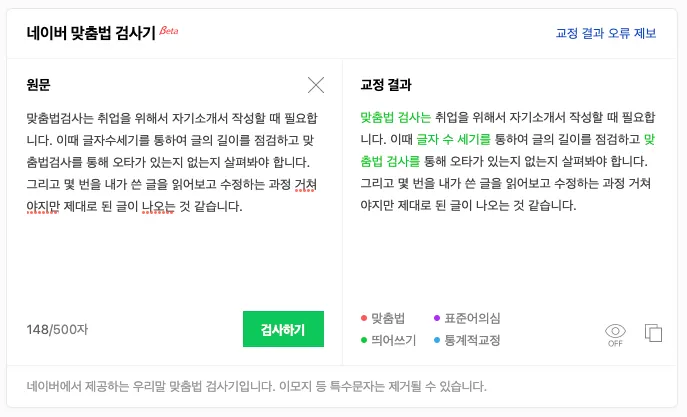
네이버 맞춤법검사기는 500자까지 검사가 가능합니다. 맞춤법, 표준어의심, 띄어쓰기, 통계적교정이 가능하며 비록 한 번에 점검하는 글자수가 적지만 보기 쉽게 안내해주었습니다.
원문과 교정결과를 한 눈에 볼 수 있어서 매우 좋았으며 틀린 결과값의 색상으로 표시해주어서 빠른 교정을 할 때 유용했습니다.
위의 이미지에서 보시는 바와 같이 이글의 일부를 입력하였습니다. 구글SEO를 위해 일부로 띄어쓰기를 하지 않았습니다. 그랬더니 기가 막히게 잘 찾아내주네요. 그리고 교정 결과값을 바로 복사할 수 있어 편리하게 복사 붙여넣기가 가능합니다.
2. 사람인 맞춤법검사기
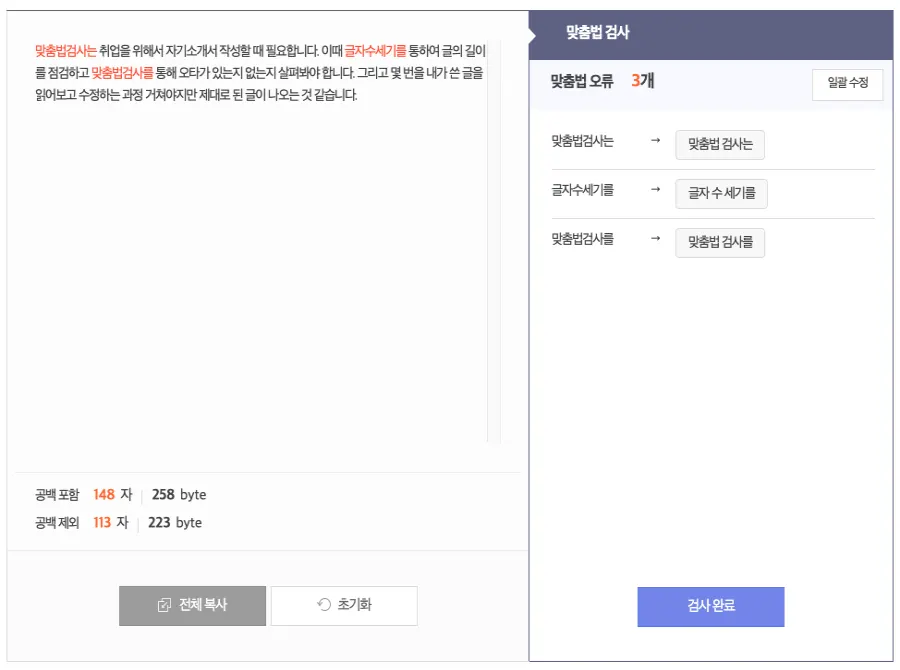
사람인은 유명한 취업사이트죠. 그래서 글자수세기와 맞춤법검사기를 동시에 할 수 있습니다. 그리고 네이버처럼 맞춤법 별로 색상으로 구분해두지 않았지만 일괄수정버튼이 있어 편하게 수정을 할 수 있었습니다.
최대 4000자까지 지원합니다. 많은 양의 글을 점검할 때 사용하시면 좋을 것 같습니다. 그리고 바로 옆에서 수정해야되는 맞춤법 오류를 보여주어서 편하게 볼 수 있습니다. 네이버 맞춤법검사기처럼 교정 결과값을 바로 복사를 할 수 없지만 일괄 수정후 텍스트를 복사 할 수 있었습니다.
3. 잡코리아 맞춤법검사기
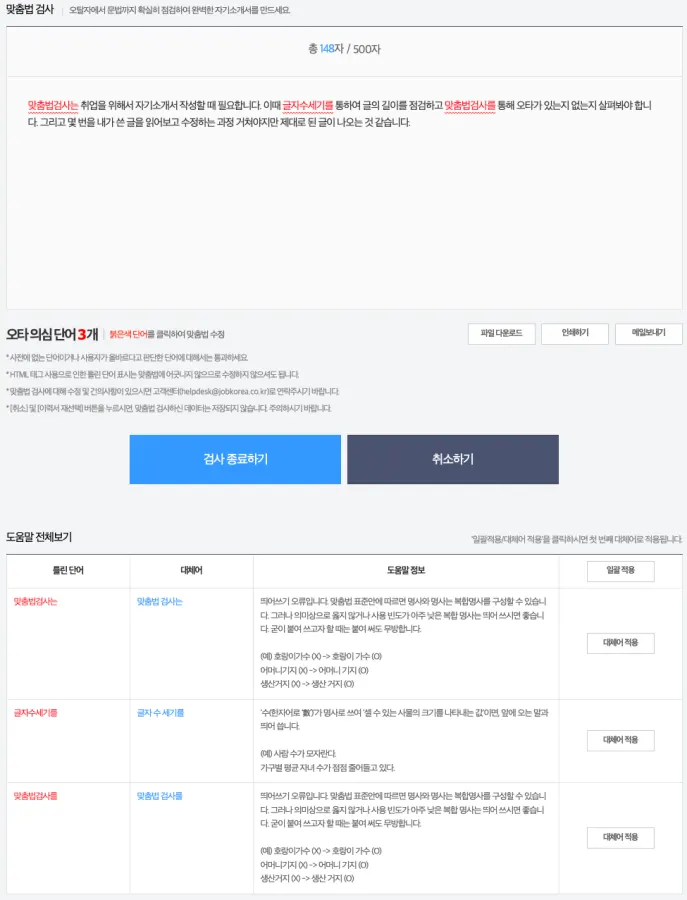
잡코리아 또한 유명한 취업사이트입니다. 이미 다들 아실거라고 생각합니다. 최대 500자까지 점검이 가능하며 맞춤법 기능은 네이버와 사람인처럼 정확했습니다.
단지 틀린단어를 화면 아래쪽에 표시해주어 편리성은 조금 떨어졌습니다. 하지만 도움말 정보가 구체적으로 나와 있는 것이 좋았습니다.
복사 붙여넣기가 가능하지만 사용자가 직접 선택하여 복사해야 하는 점이 조금 아쉬웠고 파일 다운로드를 통해 txt파일을 다운로드를 받을 수 있고 인쇄하기, 메일 보내기 기능이 있습니다.
4. 다음 맞춤법검사기
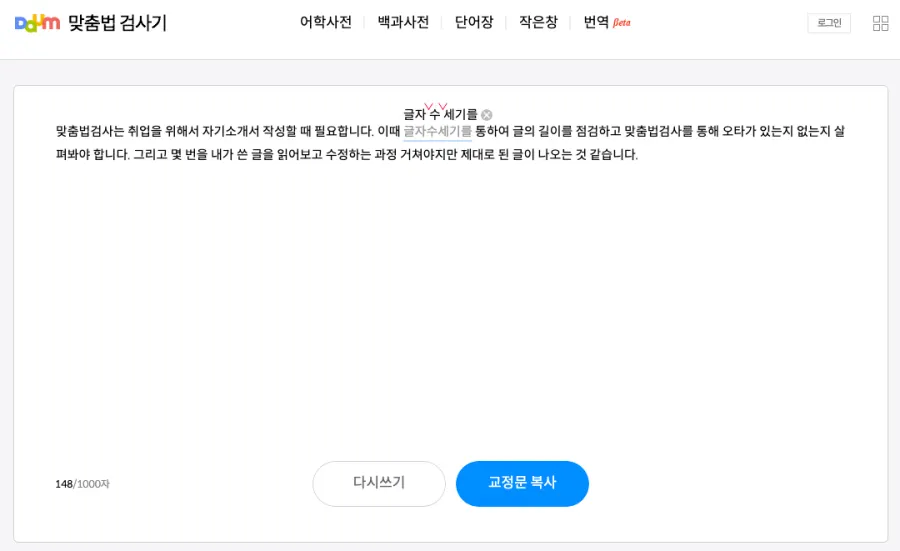
다음 맞춤법검사기는 최대 1,000자까지 교정이 가능합니다. 제가 쓴 글이 문제인지 모르겠지만 “맞춤법검사” 이부분은 체크되지 않았습니다.
교정문 복사 기능이 있어서 편리하게 교정 된 결과를 복사 붙여넣기 가능합니다. 다른 사이트는 UI가 복잡한 것에 비해 맞춤법 검사를 위한 페이지로 구성되어 있는 점이 좋았습니다.
검사하기, 다시쓰기, 교정문 복사 버튼을 통해 매우 직관적입니다.
5. 인크루트 맞춤법검사기
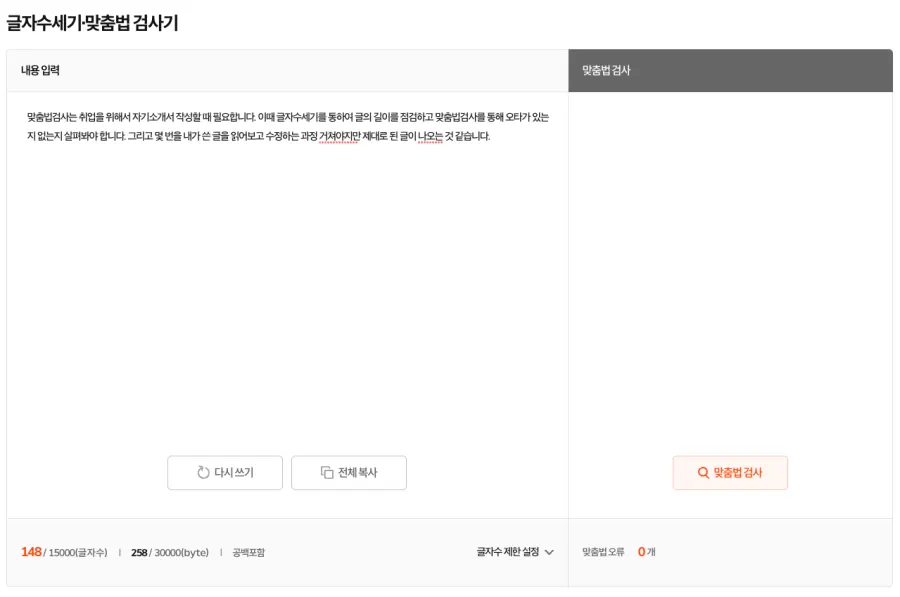
인크루트 맞춤법 검사기의 최대 장점은 한 번에 최대 15,000자까지 교정이 가능합니다. 문제는 제가 직접 해본 결과 띄어쓰기 부분이 잘 안되는 건지 모르겠지만 틀린 곳이 하나도 없이 나왔습니다.
그래서 다른 예제로 넣었더니 잘 체크가 되었습니다. 아주 긴 문장을 빠르게 교정하고 싶은 분들에게 권장해드립니다.
네이버 색상별 표시해주는 것과 사람인 맞춤법 검사기처럼 바로 옆에 보여주는 것 또한 장점으로 생각됩니다. 글자수세기도 가능합니다.
여기까지 맞춤법검사기 TOP5+ 글을 마치겠습니다.